Mengunci dan Membuka Pesan Chat dengan Mudah di Whatsapp di iPhone (iOS).
Pengantar
Panduan Mengunci dan Membuka Pesan Chat di WhatsApp di iPhone (iOS)
WhatsApp adalah salah satu aplikasi pesan instan yang paling populer di dunia, digunakan oleh jutaan orang di seluruh dunia. Jika Anda menggunakan WhatsApp di iPhone dengan sistem operasi iOS, Anda mungkin ingin menjaga privasi pesan Anda dengan mengunci dan membuka pesan chat. Dalam panduan ini, kami akan menjelaskan langkah-langkah untuk mengunci dan membuka pesan chat di WhatsApp di iPhone (iOS).
Langkah-langkah untuk Mengunci Pesan Chat di WhatsApp di iPhone (iOS):
1. Buka aplikasi WhatsApp di iPhone Anda.
2. Pilih pesan chat yang ingin Anda kunci.
3. Ketuk nama kontak atau grup di bagian atas layar.
4. Gulir ke bawah dan pilih opsi "Kunci Chat".
5. Anda akan diminta untuk mengatur kata sandi atau menggunakan Touch ID/Face ID untuk mengunci pesan chat tersebut.
Langkah-langkah untuk Membuka Pesan Chat yang Terkunci di WhatsApp di iPhone (iOS):
1. Buka aplikasi WhatsApp di iPhone Anda.
2. Pilih pesan chat yang terkunci.
3. Ketuk nama kontak atau grup di bagian atas layar.
4. Gulir ke bawah dan pilih opsi "Buka Kunci Chat".
5. Masukkan kata sandi atau gunakan Touch ID/Face ID untuk membuka kunci pesan chat tersebut.
Dengan mengikuti langkah-langkah di atas, Anda dapat dengan mudah mengunci dan membuka pesan chat di WhatsApp di iPhone (iOS) untuk menjaga privasi Anda. Penting untuk diingat bahwa jika Anda lupa kata sandi atau tidak dapat menggunakan Touch ID/Face ID, Anda tidak akan dapat membuka kunci pesan chat yang terkunci.
Demikianlah panduan singkat tentang cara mengunci dan membuka pesan chat di WhatsApp di iPhone (iOS). Semoga informasi ini bermanfaat bagi Anda dalam menjaga privasi pesan Anda di WhatsApp.
Cara Mengunci Pesan Chat di Whatsapp di iPhone (iOS)
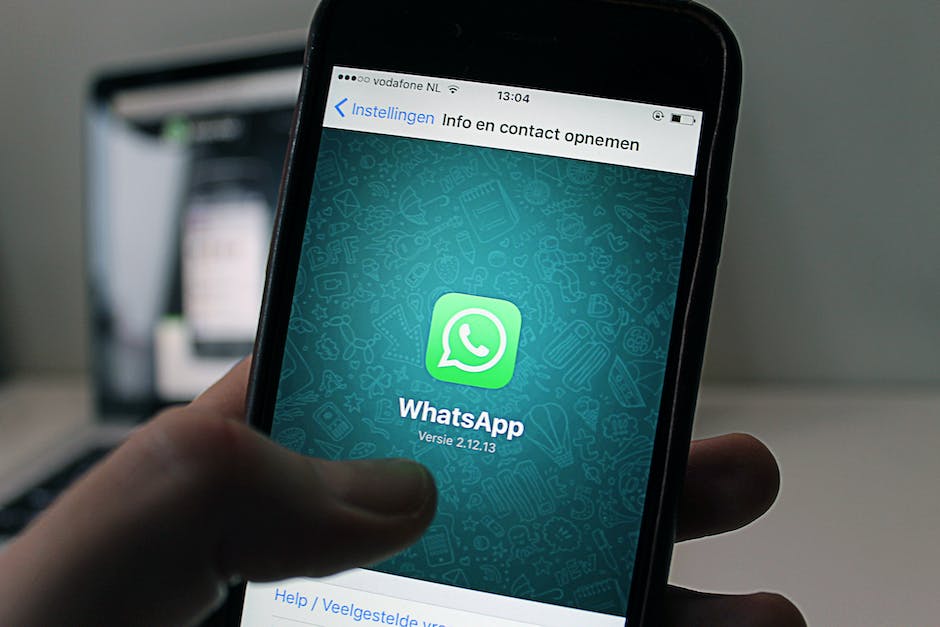
Cara Mengunci Pesan Chat di Whatsapp di iPhone (iOS)
Whatsapp adalah salah satu aplikasi pesan instan yang paling populer di dunia. Dengan jutaan pengguna di seluruh dunia, Whatsapp telah menjadi alat komunikasi yang penting bagi banyak orang. Namun, ada kalanya kita ingin menjaga privasi pesan chat kita agar tidak dapat diakses oleh orang lain. Untungnya, Whatsapp menyediakan fitur penguncian pesan chat yang dapat digunakan untuk melindungi pesan-pesan pribadi kita. Jika Anda menggunakan iPhone (iOS), berikut adalah panduan tentang cara mengunci pesan chat di Whatsapp.
Langkah pertama adalah memastikan bahwa Anda telah mengunduh dan menginstal versi terbaru dari aplikasi Whatsapp di iPhone Anda. Setelah itu, buka aplikasi Whatsapp dan masuk ke akun Anda. Setelah masuk, pilih pesan chat yang ingin Anda kunci. Anda dapat memilih satu pesan chat atau beberapa pesan chat sekaligus.
Setelah memilih pesan chat yang ingin Anda kunci, ketuk ikon tiga titik vertikal di pojok kanan atas layar. Ini akan membuka menu opsi tambahan. Di dalam menu ini, cari dan ketuk opsi "Kunci Chat". Setelah Anda mengetuk opsi ini, Whatsapp akan meminta Anda untuk mengatur kata sandi atau PIN untuk mengunci pesan chat tersebut.
Pada tahap ini, Anda dapat memilih untuk menggunakan kata sandi atau PIN yang sudah ada di iPhone Anda, atau Anda dapat membuat kata sandi atau PIN baru khusus untuk mengunci pesan chat di Whatsapp. Jika Anda memilih untuk menggunakan kata sandi atau PIN yang sudah ada, Anda akan diminta untuk memasukkan kata sandi atau PIN tersebut. Jika Anda memilih untuk membuat kata sandi atau PIN baru, Anda akan diminta untuk memasukkan kata sandi atau PIN baru dan mengonfirmasikannya.
Setelah Anda mengatur kata sandi atau PIN, Whatsapp akan mengunci pesan chat yang Anda pilih. Setiap kali Anda ingin membuka pesan chat yang terkunci, Anda akan diminta untuk memasukkan kata sandi atau PIN yang telah Anda atur sebelumnya. Ini akan memastikan bahwa hanya Anda yang dapat mengakses pesan chat tersebut.
Selain itu, Anda juga dapat mengatur pengaturan tambahan untuk mengunci pesan chat di Whatsapp. Misalnya, Anda dapat mengatur waktu penguncian otomatis, di mana pesan chat akan terkunci setelah beberapa waktu tidak aktif. Anda juga dapat mengatur penguncian sidik jari, di mana Anda harus menggunakan sidik jari Anda untuk membuka pesan chat yang terkunci.
Dengan mengunci pesan chat di Whatsapp, Anda dapat memiliki kendali penuh atas privasi pesan-pesan Anda. Ini adalah fitur yang sangat berguna jika Anda ingin menjaga pesan-pesan pribadi Anda tetap aman dan tidak dapat diakses oleh orang lain. Jadi, jika Anda menggunakan iPhone (iOS) dan ingin mengunci pesan chat di Whatsapp, ikuti panduan ini dan nikmati privasi yang lebih baik dalam berkomunikasi melalui aplikasi pesan instan yang populer ini.
Langkah-langkah Membuka Pesan Chat yang Terkunci di Whatsapp di iPhone (iOS)
Langkah-langkah Membuka Pesan Chat yang Terkunci di Whatsapp di iPhone (iOS)
Whatsapp adalah salah satu aplikasi pesan instan yang paling populer di dunia. Dengan menggunakan Whatsapp, pengguna dapat dengan mudah mengirim pesan teks, foto, video, dan bahkan melakukan panggilan suara dan video. Namun, ada kalanya kita perlu mengunci pesan chat agar tetap aman dan privasi kita terjaga. Jika Anda menggunakan iPhone (iOS) dan ingin tahu bagaimana cara membuka pesan chat yang terkunci di Whatsapp, berikut adalah langkah-langkahnya.
Langkah pertama adalah membuka aplikasi Whatsapp di iPhone Anda. Setelah itu, pilih pesan chat yang ingin Anda buka. Jika pesan chat tersebut terkunci, Anda akan melihat ikon gembok di sebelah nama kontak atau grup di bagian atas layar.
Untuk membuka pesan chat yang terkunci, Anda perlu mengetuk ikon gembok tersebut. Setelah itu, Anda akan diminta untuk memasukkan kode keamanan atau sidik jari Anda, tergantung pada pengaturan keamanan yang Anda gunakan di iPhone Anda. Jika Anda menggunakan kode keamanan, masukkan kode tersebut dengan benar. Jika Anda menggunakan sidik jari, letakkan jari Anda di tombol Home atau tombol Power yang dilengkapi dengan pemindai sidik jari.
Setelah Anda memasukkan kode keamanan atau sidik jari Anda, pesan chat yang terkunci akan terbuka dan Anda dapat membacanya seperti biasa. Anda juga dapat mengirim pesan balasan atau melakukan panggilan suara dan video jika diperlukan.
Jika Anda ingin mengunci kembali pesan chat setelah membukanya, Anda dapat mengikuti langkah-langkah berikut. Pertama, buka pesan chat yang ingin Anda kunci. Kemudian, ketuk ikon tiga titik di bagian kanan atas layar untuk membuka menu opsi. Pilih opsi "Kunci Chat" dari menu tersebut.
Setelah Anda memilih opsi "Kunci Chat", pesan chat tersebut akan terkunci kembali dan ikon gembok akan muncul di sebelah nama kontak atau grup. Dengan begitu, pesan chat tersebut akan tetap aman dan hanya dapat diakses dengan kode keamanan atau sidik jari Anda.
Selain itu, jika Anda ingin mengunci semua pesan chat di Whatsapp, Anda dapat mengaktifkan fitur "Kunci Layar" di pengaturan Whatsapp. Caranya adalah dengan membuka aplikasi Whatsapp, masuk ke pengaturan dengan mengetuk ikon tiga titik di bagian kanan atas layar, pilih opsi "Pengaturan", lalu pilih opsi "Akun" dan terakhir pilih opsi "Privasi". Di bagian "Privasi", Anda akan menemukan opsi "Kunci Layar". Aktifkan opsi tersebut dengan menggeser tombol ke posisi "On".
Dengan mengaktifkan fitur "Kunci Layar", setiap kali Anda keluar dari aplikasi Whatsapp, Anda akan diminta untuk memasukkan kode keamanan atau sidik jari Anda saat membuka kembali aplikasi tersebut. Fitur ini sangat berguna untuk menjaga privasi Anda dan mencegah orang lain mengakses pesan chat Anda tanpa izin.
Demikianlah langkah-langkah untuk membuka pesan chat yang terkunci di Whatsapp di iPhone (iOS). Dengan mengikuti panduan ini, Anda dapat dengan mudah mengunci dan membuka pesan chat sesuai kebutuhan Anda. Pastikan Anda selalu menjaga keamanan dan privasi Anda saat menggunakan aplikasi Whatsapp.
Tips dan Trik Mengamankan Pesan Chat di Whatsapp di iPhone (iOS)
Whatsapp adalah salah satu aplikasi pesan instan yang paling populer di dunia. Dengan jutaan pengguna di seluruh dunia, Whatsapp telah menjadi alat komunikasi yang penting bagi banyak orang. Namun, dengan begitu banyak informasi pribadi yang dibagikan melalui aplikasi ini, penting bagi pengguna untuk mengamankan pesan chat mereka agar tidak jatuh ke tangan yang salah. Di artikel ini, kami akan memberikan tips dan trik tentang cara mengunci dan membuka pesan chat di Whatsapp di iPhone (iOS).
Pertama-tama, mari kita bahas tentang mengunci pesan chat di Whatsapp. Ada beberapa cara yang dapat Anda gunakan untuk melakukannya. Salah satu cara termudah adalah dengan menggunakan fitur Touch ID atau Face ID yang ada di iPhone Anda. Untuk mengaktifkannya, buka aplikasi Whatsapp dan masuk ke pengaturan. Pilih opsi "Akun" dan kemudian "Privasi". Di sini, Anda akan menemukan opsi "Kunci Layar". Aktifkan opsi ini dan pilih apakah Anda ingin menggunakan Touch ID atau Face ID untuk mengunci pesan chat Anda.
Selain menggunakan fitur Touch ID atau Face ID, Anda juga dapat menggunakan aplikasi pihak ketiga yang dirancang khusus untuk mengunci aplikasi di iPhone Anda. Ada banyak aplikasi yang tersedia di App Store yang dapat Anda gunakan untuk tujuan ini. Cari aplikasi yang memiliki fitur keamanan yang kuat dan ulasan positif dari pengguna lain.
Setelah Anda mengunci pesan chat di Whatsapp, Anda mungkin ingin membuka kunci mereka untuk membaca atau mengirim pesan. Untuk membuka kunci pesan chat, cukup buka aplikasi Whatsapp dan ketuk ikon kunci di bagian bawah layar. Anda akan diminta untuk memverifikasi identitas Anda menggunakan Touch ID atau Face ID, atau memasukkan kata sandi yang telah Anda atur sebelumnya.
Selain mengunci dan membuka kunci pesan chat, ada beberapa tips tambahan yang dapat Anda gunakan untuk meningkatkan keamanan pesan chat di Whatsapp. Pertama, pastikan Anda menggunakan kata sandi yang kuat untuk mengunci pesan chat Anda. Gunakan kombinasi huruf besar dan kecil, angka, dan simbol untuk membuat kata sandi yang sulit ditebak oleh orang lain.
Selain itu, pastikan Anda selalu memperbarui aplikasi Whatsapp Anda ke versi terbaru. Pembaruan ini sering kali mengandung perbaikan keamanan yang penting, jadi pastikan Anda tidak melewatkan pembaruan ini.
Selain itu, hindari membuka tautan atau mengunduh file yang mencurigakan melalui pesan chat di Whatsapp. Tautan atau file ini mungkin mengandung malware atau virus yang dapat membahayakan perangkat Anda atau mencuri informasi pribadi Anda.
Terakhir, pastikan Anda selalu mengunci perangkat Anda dengan kata sandi atau fitur keamanan lainnya. Ini akan membantu mencegah orang lain mengakses pesan chat Anda jika perangkat Anda hilang atau dicuri.
Dalam artikel ini, kami telah memberikan tips dan trik tentang cara mengunci dan membuka pesan chat di Whatsapp di iPhone (iOS). Dengan mengikuti langkah-langkah ini, Anda dapat meningkatkan keamanan pesan chat Anda dan melindungi informasi pribadi Anda dari akses yang tidak sah. Selalu ingat untuk menggunakan kata sandi yang kuat, memperbarui aplikasi Anda, dan berhati-hati dengan tautan atau file yang mencurigakan. Dengan langkah-langkah ini, Anda dapat menggunakan Whatsapp dengan lebih aman dan tenang.
Kesimpulan
Panduan Mengunci dan Membuka Pesan Chat di Whatsapp di iPhone (iOS):
1. Untuk mengunci pesan chat di Whatsapp di iPhone, Anda perlu menggunakan fitur Face ID atau Touch ID yang ada di perangkat Anda. Pastikan Anda telah mengaktifkan fitur ini di pengaturan perangkat Anda.
2. Buka aplikasi Whatsapp di iPhone Anda dan masuk ke pengaturan dengan mengetuk ikon "Pengaturan" di pojok kanan bawah layar.
3. Di menu pengaturan, pilih opsi "Akun" dan kemudian pilih "Privasi".
4. Di bawah opsi "Privasi", Anda akan melihat opsi "Kunci Layar". Ketuk opsi ini untuk mengaktifkan fitur penguncian pesan chat.
5. Setelah Anda mengaktifkan fitur penguncian pesan chat, Anda akan diminta untuk mengatur Face ID atau Touch ID sebagai metode penguncian. Ikuti petunjuk yang diberikan untuk menyelesaikan proses ini.
6. Setelah Anda mengatur metode penguncian, Anda dapat memilih kapan pesan chat akan terkunci. Anda dapat memilih untuk mengunci pesan chat segera setelah Anda meninggalkan aplikasi atau setelah beberapa waktu tertentu.
7. Untuk membuka pesan chat yang terkunci, cukup buka aplikasi Whatsapp dan verifikasi identitas Anda menggunakan Face ID atau Touch ID.
Kesimpulan: Panduan ini menjelaskan cara mengunci dan membuka pesan chat di Whatsapp di iPhone menggunakan fitur Face ID atau Touch ID. Dengan mengikuti langkah-langkah ini, Anda dapat meningkatkan keamanan pesan chat Anda di Whatsapp.
- nekopoi.care download apk tanpa vpn - October 30, 2025
- download hola vpn - October 30, 2025
- vpn tarumanagara - October 30, 2025





